あなたはYouTubeで最高品質で動画を視聴したいですか?正しいビデオ品質は視聴体験を大幅に向上させることができる賢明な選択です。このガイドでは、PCおよびモバイルデバイスの両方でビデオ品質を設定する方法を紹介します。ガジェット愛好家であるか、たまにしか利用しないかにかかわらず、以下の手順に従うことで、お持ちのビデオコンテンツから最大限の価値を引き出すのに役立ちます。
重要な洞察
- PCおよび携帯電話でビデオ品質を簡単に調整できます。
- 設定は見つけやすく利用しやすいです。
- 自動、1080p、およびデータ節約モードなどさまざまな品質があります。
ステップバイステップガイド
PCでの品質設定
PCでビデオ品質を変更するには、次の手順に従います:
まず、YouTubeでビデオを選択する必要があります。お気に入りリスト内の任意のビデオを選択してください。視聴したいビデオをクリックしてください。
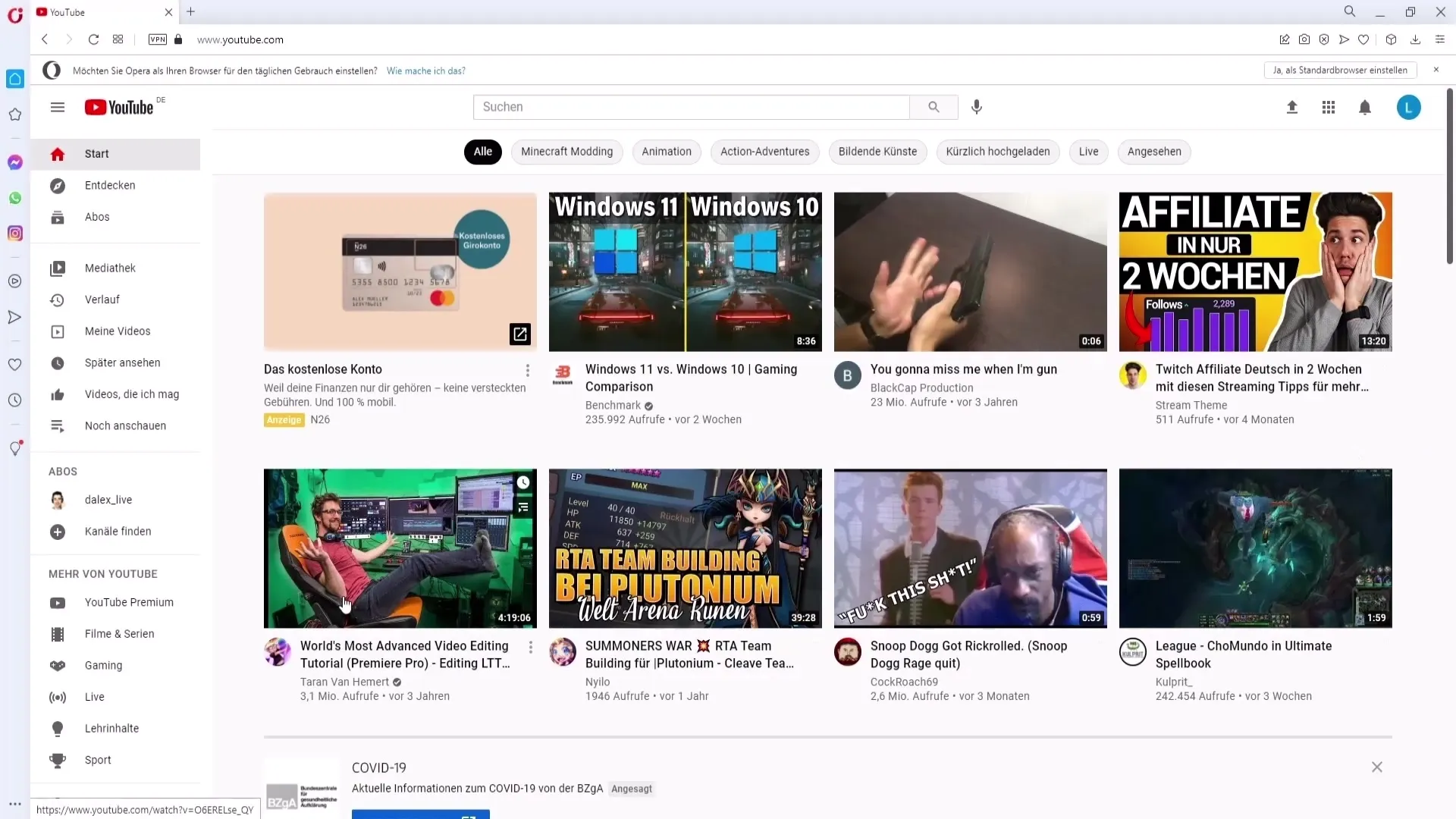
ビデオが開かれたら、ビデオプレーヤーの右下に注目してください。そこに設定を表す歯車シンボルが表示されます。この歯車をクリックしてください。
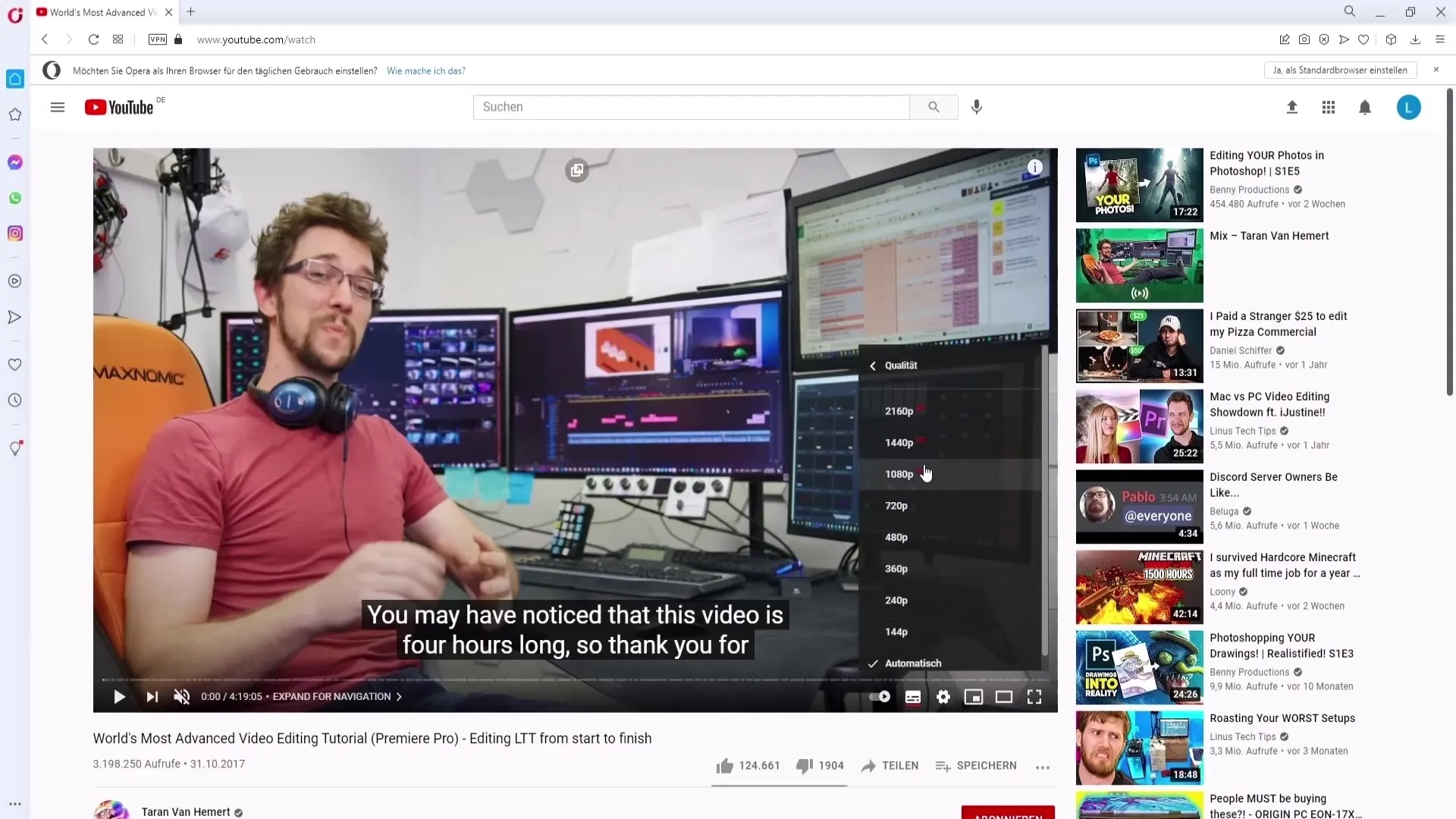
歯車をクリックすると、メニューが表示されます。ここで「品質」オプションを選択してください。ここで利用可能なビデオ品質の概要が表示されます。
このメニューでは、「自動」オプションが優先されます。これは、インターネット接続に基づいてビデオ品質が自動的に設定されることを意味します。接続が安定している場合は、品質を手動で1080pに設定できます。
自動設定に満足していない場合、そしてインターネット速度が良好であることを知っている場合は、単純に1080pを選択して最高品質を楽しむことができます。
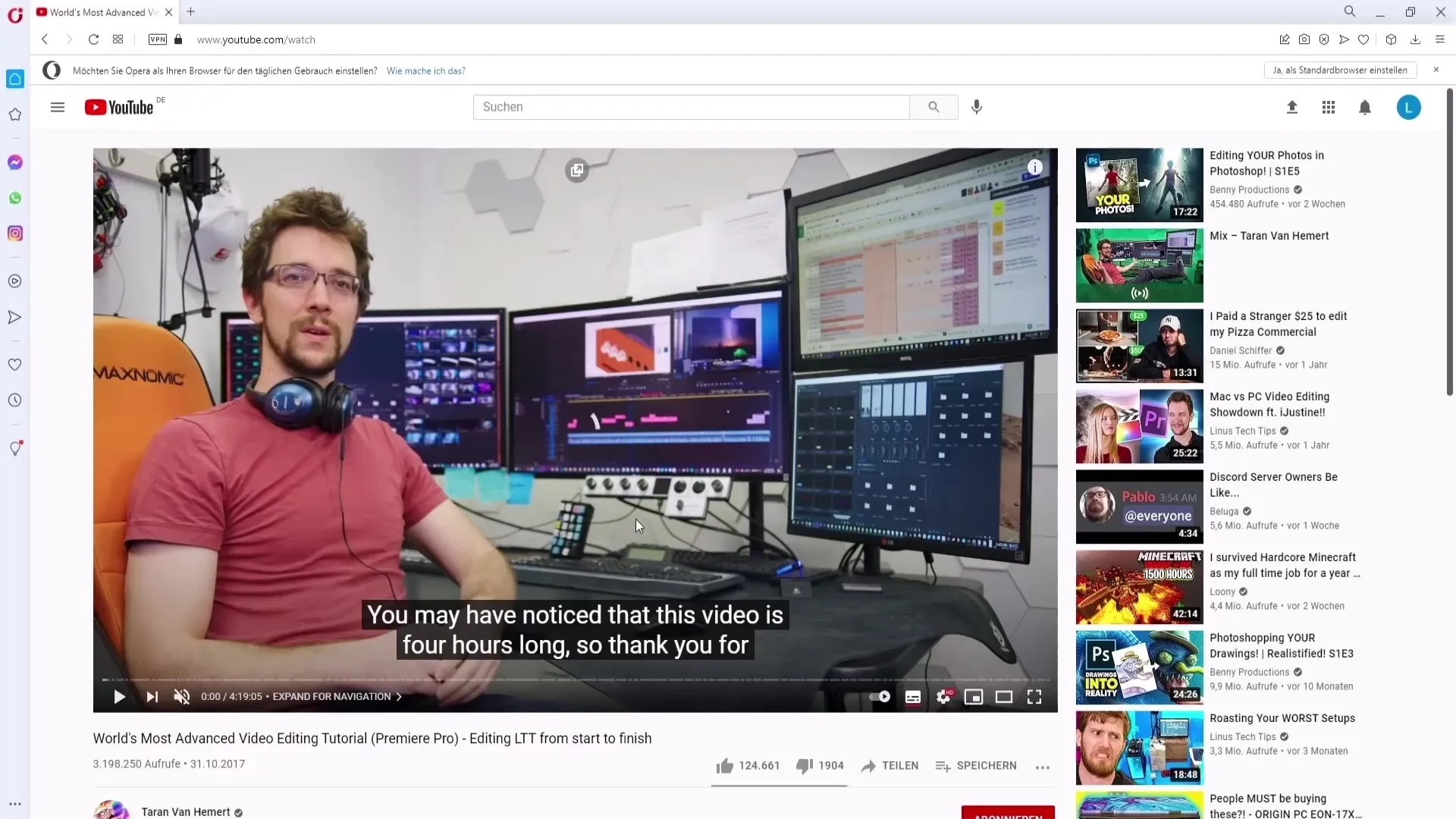
モバイルでのビデオ品質を調整する
携帯電話でビデオ品質を変更するには、次の手順に従ってください:
スマートフォンでYouTubeアプリを開いたり、BlueStacksなどのエミュレータを使用してください。アプリ内で移動し、設定したいビデオを選択してください。選択したビデオをタップしてください。
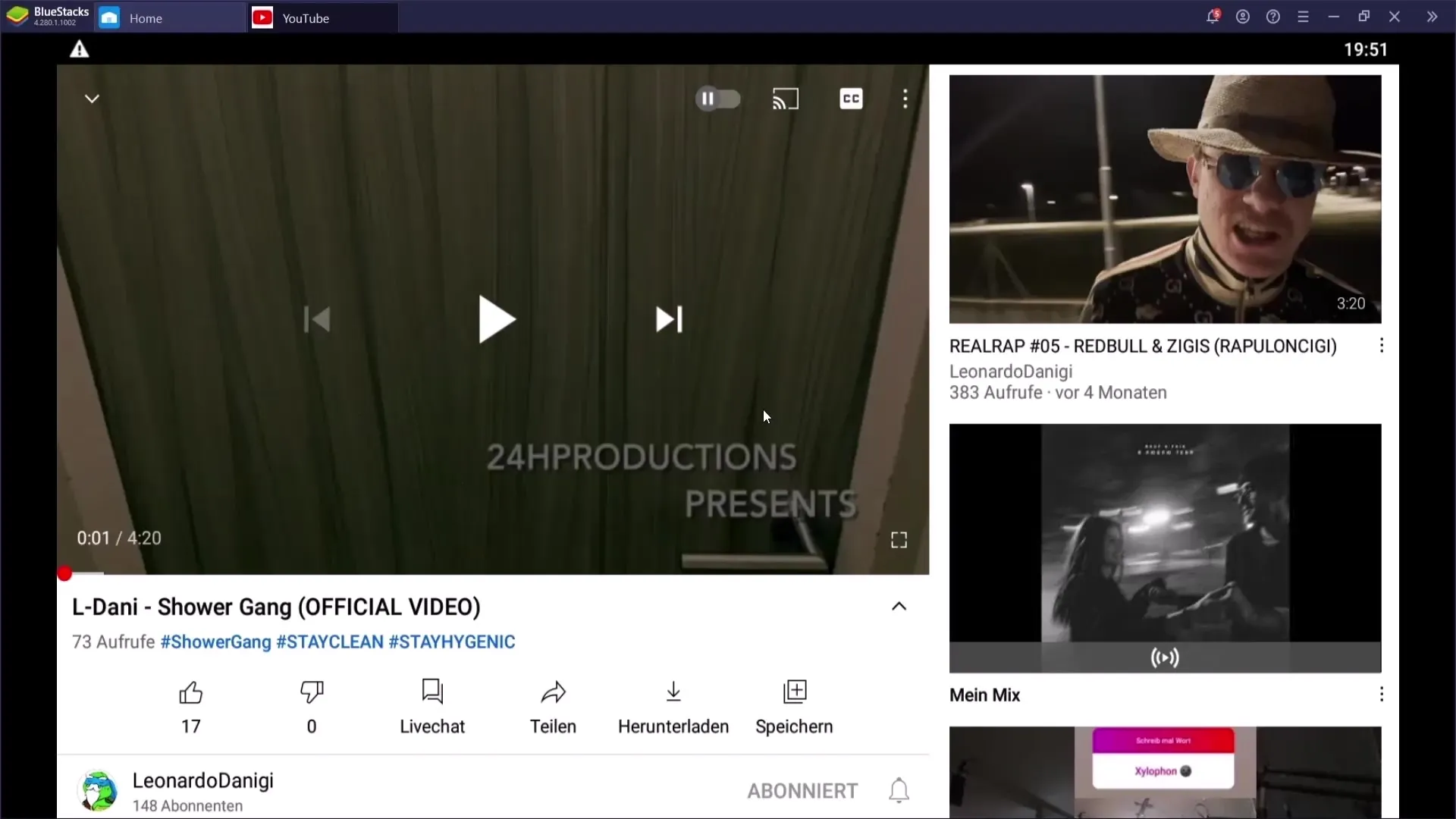
ビデオを再生した後、一時停止できます。品質設定を調整するには、ビデオプレーヤーの右上にある三つの点をクリックしてください。
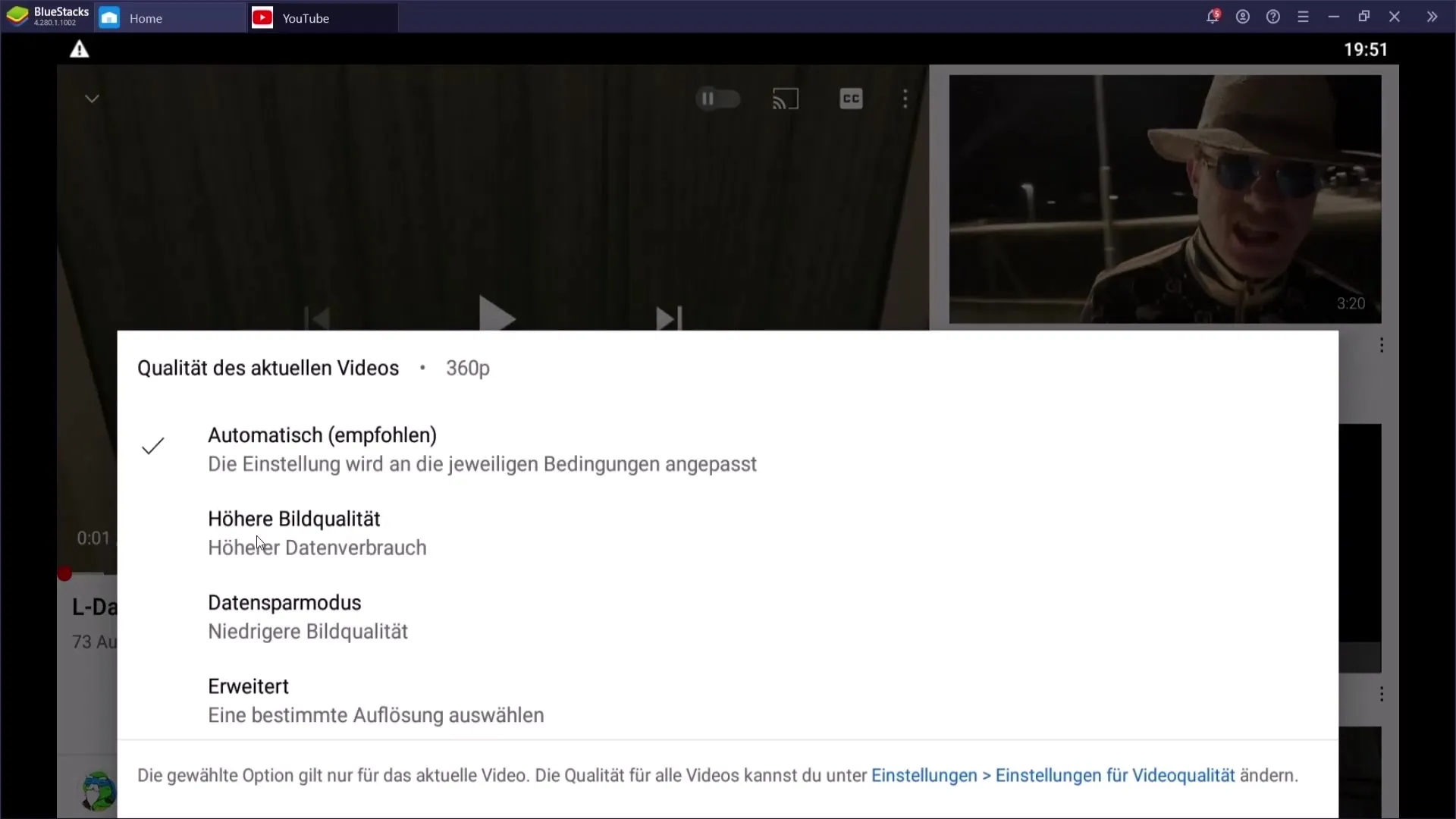
三つの点をクリックすると、「品質」オプションが表示されるメニューが表示されます。このオプションをクリックしてください。
メニューにはさまざまなビデオ品質のオプションが表示されます。「自動」、より高い画質、データ節約モード、拡張された品質を設定できます。
特定の品質を設定したい場合は、拡張設定を選択し、次に1080pをタップしてください。これにより、モバイルでのビデオ品質も最適に設定されます。
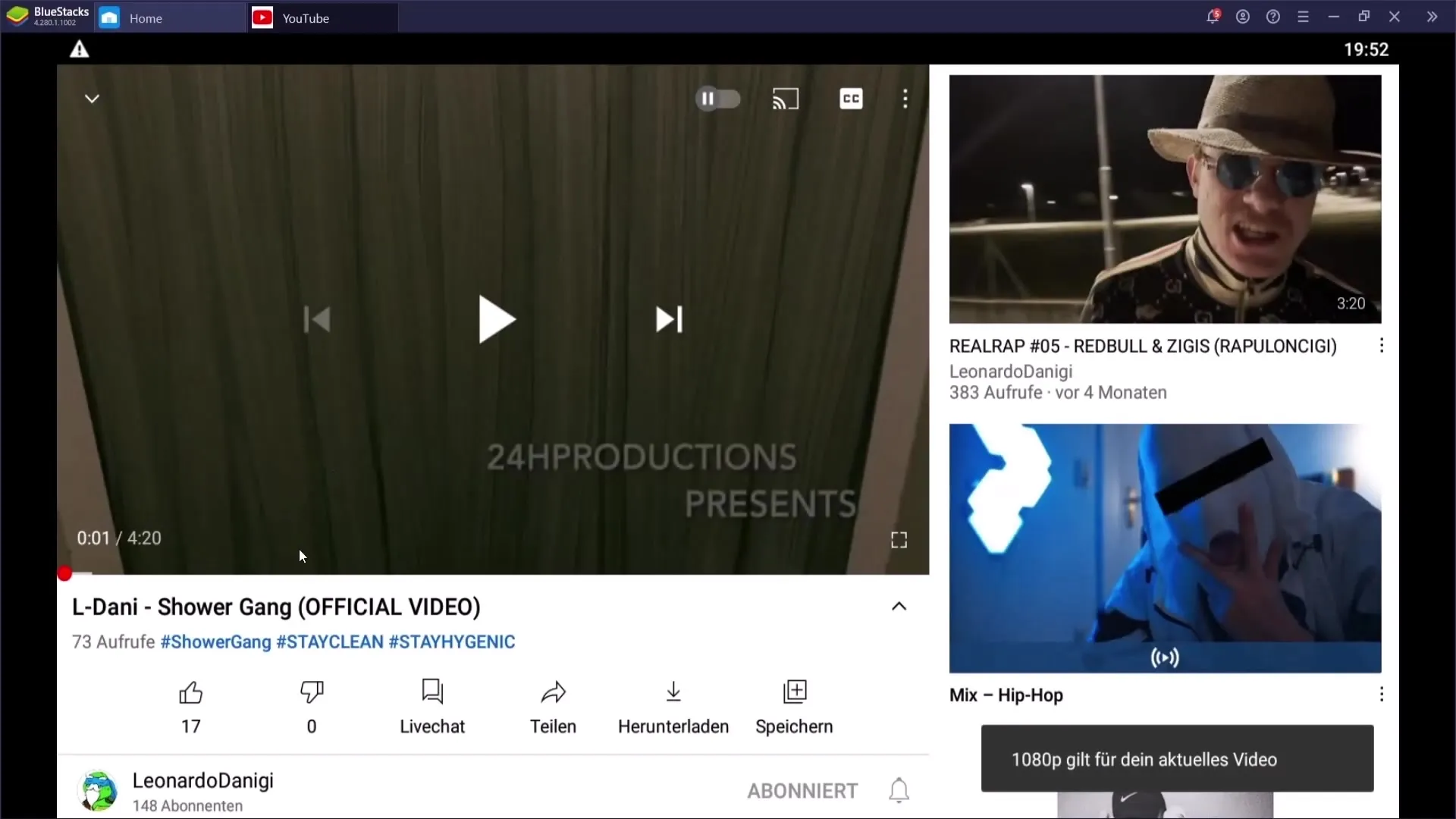
要約
YouTubeでのビデオ品質の調整は、視聴体験を向上させる簡単ですが効果的な方法です。PCでも携帯電話でも、手順は明確でわかりやすく、あなたに適した品質を選択できます。
よくある質問
PCでビデオ品質をどのように変更しますか?ビデオプレーヤー内の歯車シンボルをクリックし、「品質」を選択してください。
携帯電話でビデオ品質をどのように調整しますか?ビデオプレーヤー内の三つの点をタップし、「品質」の下で希望の品質を選択してください。
「自動」オプションは何を意味しますか?このオプションは、現在のインターネット速度に基づいてビデオ品質を調整します。
データ節約モードで1080pを使用できますか?通常、データ節約モードでは低い品質が設定されますが、手動で1080pを選択することができます。
なぜビデオ品質を手動で設定すべきですか?安定したインターネット接続の場合、手動設定は最高品質の画像を楽しむのに役立ちます。


